De kans is groot dat je op je smartphone of tablet heel wat verschillende bestanden hebt staan die door verschillende applicaties geopend kunnen worden. Zo kunnen bijvoorbeeld pdf-documenten door Google Drive, Adobe Acrobat Reader of een heel scala aan andere apps geopend worden. En hoe kies je nu eigenlijk je standaardbrowser om te internetten? Als je niet elke keer de juiste applicatie wil kiezen kun je specifieke bestandstypen altijd in een specifieke app laten openen. Ook is het mogelijk deze standaard-instelling te wissen. Hoe je dat precies doet leggen we uit in dit artikel, waarbij we Android 12 als basis gebruiken.
In dit artikel vertellen we je hoe je in Android 12 zelf kunt kiezen met welke applicatie je een bepaald bestand kunt openen, maar ook hoe je dit weer kunt wijzigen.
Kies je Standaard-apps
Hoe kies je nu je browser-app? Je sms-app? Of je telefoon-app? Dit is vrij gemakkelijk in Android 12 te kiezen. Ga naar Instellingen > Apps > Standaard-apps. Hier zie je een lijstje met Browser-app, Digitale-assistent-app, Sms-app, Startscherm-app en je Telefoon-app. Heb je bijvoorbeeld meerdere internetbrowsers op je telefoon staan, zoals bijvoorbeeld Chrome, Edge, Firefox of DuckDuckGo? Dan kun je de standaardapp om over het internet te surfen hier kiezen. Druk simpelweg op een optie om deze aan te vinken. Wil je liever een andere launcher op je telefoon? Ook dat kan je hier wijzigen, mits je natuurlijk meerdere launchers op je smarpthone hebt staan. Wil je later toch weer wisselen? Dan kan je dat hier ook gewoon wijzigen door een andere optie aan te vinken.
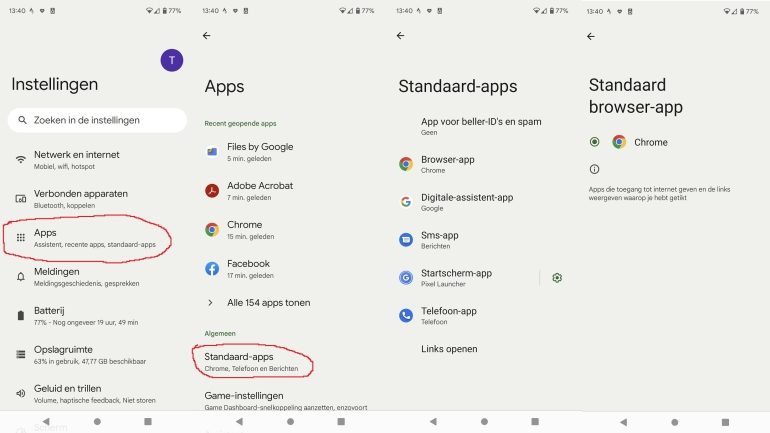
In dit artikel gebruiken we de kale Android 12-versie van Google op de Pixel 6. Heb je een Samsung, Oppo, Xiaomi of een ander merk dat een softwareschil gebruikt over Android 12? Dan ziet het er mogelijk iets anders uit. De stappen die je moet nemen zijn echter in alle gevallen vrijwel identiek, mogelijk staat het alleen net op een iets andere plek.
Bestanden altijd of eenmalig met app openen
Wanneer je veel verschillende bestanden op je tablet hebt staan krijg je waarschijnlijk vaak de pop-up ‘Openen met’ voorgeschoteld waarin je de keuze uit de beschikbare apps krijgt. Denk bijvoorbeeld aan een .pdfje dat je in diverse readers kunt openen als PDFViewer, Acrobat Reader of zelfs in Google Drive. Of wat dacht je van een .doc-bestand die je in Documenten van Google, Word van Microsoft of in talloze andere tekstverwerkingsprogramma’s kunt openen? Het betreffende bestand is in al deze apps te openen maar de kans is groot dat je hiervoor altijd dezelfde applicatie gebruikt. Je hebt tenslotte een voorkeur welke app je het gebruiksvriendelijkst vindt. Het is daarom mogelijk de betreffende app te selecteren en vervolgens onderaan op ‘Altijd’ te tikken. Dit zorgt ervoor dat het betreffende bestandstype altijd in de geselecteerde app geopend wordt. Wanneer je op ‘Altijd’ hebt geklikt krijg je voortaan ook niet meer de vraag in welke app het bestand geopend moet worden. Wanneer je een bestand eenmalig in de geselecteerde app wilt openen tik je op ‘Eén keer’. Als je de pop-up niet krijgt kan het zijn dat er maar één applicatie op je tablet met de betreffende bestandstypen om kan gaan. Daarin wordt het bestand dan automatisch geopend.
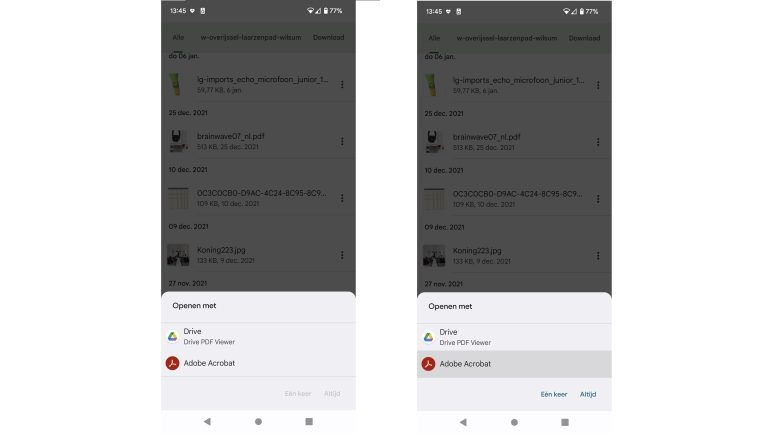
Standaardwaarden wissen
Heb je een betere applicatie gevonden? Of wil je het ‘Altijd’ openen vanwege een andere reden terugdraaien? Gelukkig kun je het altijd weer terugdraaien en toch een andere app kiezen, ook als je ‘Altijd’ hebt gekozen in plaats van ‘Eén keer’. Als voorbeeld pakken we .pdf. We hebben Adobe Acrobat Reader als ‘Altijd’ gekozen, dus alle .pdf-bestanden worden met deze app geopend. We willen echter nu de .pdf weer openen met Google Drive. Bij het openen van het bestand krijg je namelijk nu de keuze niet meer wanneer je ‘Altijd’ geselecteerd hebt. We gaan wederom naar Instellingen > Apps, maar gaan dan naar Alle apps openen. Je krijgt nu een lijst te zien van alle apps op je telefoon. Zoek naar Adobe Acrobat Reader (of de app die jij als standaard hebt geselecteerd) en zoek naar ‘Standaard Openen’. Klik hierop en zoek naar ‘Standaardvoorkeuren Wissen’. Druk hierop en Adobe Acrobat Reader is gereset. Wanneer je nu weer een .pdf-bestand opent krijg je wederom een pop-up en kun je kiezen via welke applicatie je de .pdf wilt openen, zowel via ‘Eén keer’ als ‘Altijd’. Dit werkt met alle type bestanden op dezelfde manier.
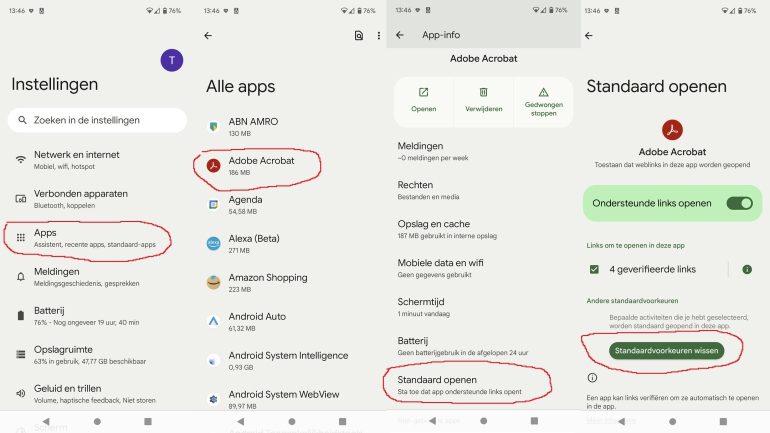
Op je smartphone of tablet heb je ongetwijfeld een applicatie genaamd Files, Bestanden of Bestandsbeheer. Bij de softwareschil van Xiaomi kun je namelijk vanuit Bestandsbeheer direct een bestand kiezen, bijvoorbeeld .pdf, en dan ‘altijd openen met’. Dat is eigenlijk nog makkelijker dan in de standaardversie van Android 12. Het verschilt per softwareschil, dus wellicht moet je even zoeken. Het principe is wederom altijd hetzelfde. Je moet de standaardvoorkeuren resetten en vervolgens je nieuwe favoriete applicatie kiezen.
Meer tips en adviezen
Wil je meer weten over het gebruik van je smartphone of tablet met Android? Neem dan ons archief met tips en adviezen door. Of lees de laatste reviews over de nieuwste modellen.






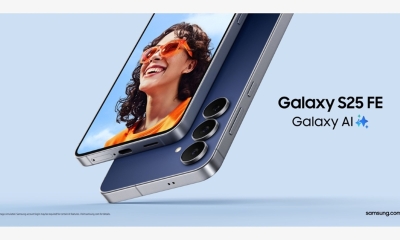




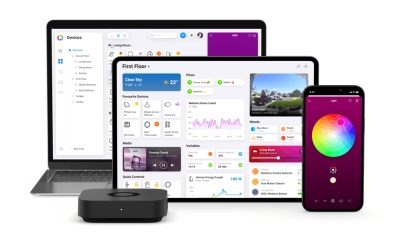
Reacties (5)